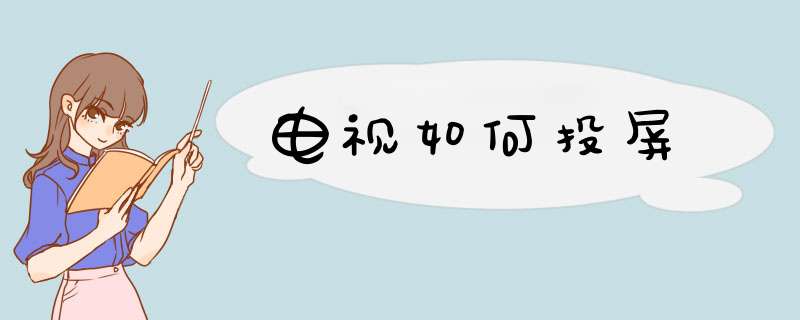
现代人对投屏的需求是越来越大,从商务会议、学校多媒体教室、家庭影院,大屏游戏、网络直播分享等场景,都是可以将小屏内容投屏到大屏设备上的。
电脑:华为MateBook14
系统:Windows10
软件:本地设置100
手机:华为p30
系统:EMUI 91
软件:本地设置91
1、在手机和电视中安装快投屏软件之后,在打开两设备端的投屏软件,使用自动搜索方式、扫码投屏、输入投屏码这三种方式中的任意一种均可(这是安卓手机投屏电视的方法)。
2、苹果手机投屏电视,在苹果手机上是不需要下载软件的。打开电视上已下载好的快投屏界面,向上滑动手机屏幕,将屏幕镜像功能打开,搜索到快投屏上的设备名称连接即可(不过苹果手机是需要连入同一WiFi的)。
方法2
1、现如今很多视频APP中,已具备了投屏推送功能,当手机和电视连入同一WiFi,打开对应的视频APP,点击视频上“TV”按键即可搜索设备进行投屏。下图是腾讯视频的投屏方法。
2、手机自带投屏功能进行投屏
我们以小米手机和电视为例,先将电视中的投屏功能调试出来,然后打开手机,向下滑动手机屏幕,点击“投屏”,搜索到对应的电视设备后,进行连接即可。
注:手机和电视要连接同一个WiFi,这样使用手机自带的投屏功能才有效。
若是使用的vivo手机,指的是投屏到电视,可以参考以下方法:
一、“屏幕镜像”可借助电视自带的Miracast功能,将屏幕投放到电视。
使用方法:
1、确保电视和手机连接同一个WiFi;
2、OriginOS系统:进入设置--其他网络与连接--投屏/手机投屏,进入后可搜索Miracast设备进行屏幕镜像投屏;
Funtouch OS/iQOO UI系统:进入设置--(其他网络与连接)--智慧投屏/手机投屏--打开开关--搜索可用设备进行投屏。
3、电视机是否支持Miracast,需要查询电视说明书或咨询电视机生产厂商,电视机的投屏功能名称较多,例如:多屏互动、镜像、Miracast等。电视机支持Miracst的情况下,需要电视端提前开启此功能,手机才能搜索到对应设备;
4、屏幕镜像,在vivo旧款机型上又叫做多屏互动,进入路径为:设置→多屏互动;
二、使用投屏时需要手机与大屏设备连接至同一WLAN,再进入手机设置--其他网络与连接--投屏,在可用设备列表中,选择需要投屏的设备,即可投屏。
另外可以购买转接线,连接Type-C充电口与大屏设备的HDMI、DP接口进行投屏。
注:仅支持USB 31的机型,目前支持USB 32 Gen1(USB 30)的机型有:X90 Pro、X90 Pro+、X Fold+、X80 Pro骁龙版、X80 Pro天玑版、X Fold、X Note、vivo Pad、X70 Pro+;
其他机型的数据线接口均为USB 20
注:USB 32 Gen1=USB 31 Gen1=USB 30=USB 5Gbps
USB 30传输协议需数据接口、U盘或数据线等均支持才能够使用;目前机器均标配USB 20的数据线。
对以上步骤操作有疑惑或想了解更多的投屏电视方式,可进入vivo官网--我的--在线客服--输入人工,咨询在线客服反馈。
投屏投到电视上的方法如下:
一、通过投屏软件来投屏。
市面上的投屏软件有很多,如:雨燕投屏、乐播投屏等等。这里以乐播投屏为例,我们在电视上和手机上都安装好乐播投屏软件。
二、通过视频软件投屏。
如果你喜欢通过优酷、爱奇艺等视频软件来看视频的话,我们还可以通过这些视频软件来投屏。
三、手机自带的无线投屏。
这种投屏方式是最方便的,但是对电视有一个硬性要求——必须支持Miracast协议,现在主流的电视基本都支持这个协议。我们先要开启电视的无线投屏开关,不同品牌电视开启的方法有所不同。
四、有线投屏。
一些主流的高端手机,还支持有线投屏,就是通过一根type-c转接线,把手机连接上电视进行投屏。这种type-c转接线有多种接口,如:type-c转HDMI、type-c转VGA、type-c转DP、type-c转DVI。
欢迎分享,转载请注明来源:表白网

 微信扫一扫
微信扫一扫
 支付宝扫一扫
支付宝扫一扫
评论列表(0条)